Aunque existen tecnologías sofisticadas de servidor de medios como Emby y Plex, no todos pueden usarla. Es por esto que muchas personas todavía usan servidores DLNA para enviar sus bibliotecas de medios a dispositivos preparados para DLNA, como consolas de juegos, televisores inteligentes e incluso teléfonos y tabletas.
Hay algunas opciones para servidores DLNA en Linux. Cada uno de ellos tiene sus propios pros y contras, pero todos tienen algo en común: carecen gravemente de cualquier tipo de facilidad de uso, hasta que apareció MediaTomb.
mediatumba es un software de servidor DLNA que hace todas las cosas estándar que hacen los demás, pero con un conjunto de opciones amigable y fácil de configurar, así como una interfaz web competente para arrancar. Pero, ¿cómo se configura MediaTomb en Linux?
Instalación
MediaTomb está disponible en la mayoría de las distribuciones modernas de Linux de una forma u otra. Si está ejecutando Ubuntu, MediaTomb se puede instalar fácilmente ingresando el siguiente comando:
sudo apt-get install mediatomb
¿Ejecutando Arch Linux? Está disponible como paquete en la AUR. Solo apúntelo con su ayudante AUR favorito e instálelo.
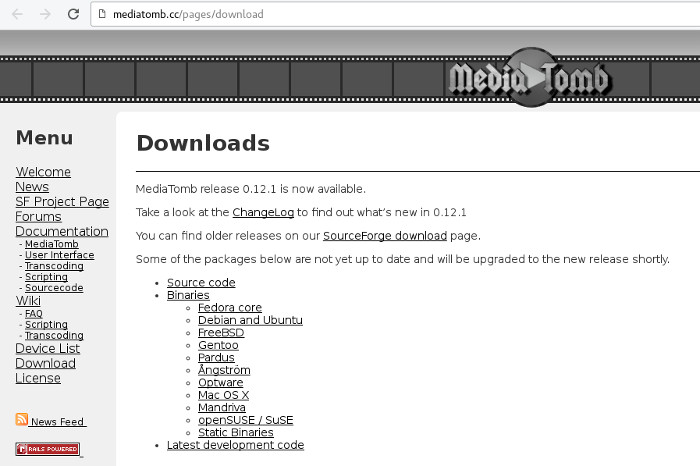
¿La distribución no está en la lista? Lo más probable es que puedas instalarlo. Simplemente abra su administrador de paquetes y busque «mediatomb» e instálelo. Si su distribución de Linux no lo incluye, es posible que deba visitar el sitio web del proyecto. sitio web e instalarlo desde la fuente.
Configuración
Para la mayoría de los usuarios, la configuración predeterminada en MediaTomb debería ser suficiente. Aún así, como no todos los dispositivos habilitados para DLNA son iguales, es seguro explorar todas las configuraciones que se pueden usar con este software.
Generación de un archivo de configuración a nivel de usuario
Si no necesita ejecutar MediaTomb como usuario raíz y, en cambio, desea ejecutarlo como un usuario normal, ingrese el siguiente comando:
Esto iniciará el servidor en la terminal y lo mantendrá funcionando mientras la ventana esté abierta. También generará el archivo de configuración predeterminado para cualquier usuario que ejecute el comando.
Generación de un archivo de configuración para todo el sistema
¿Quiere generar un archivo de configuración para todo el sistema en lugar de un solo usuario? Ejecute MediaTomb con permiso de root en su lugar.
Alternativamente, si su distribución tiene systemdeste comando se puede ejecutar en su lugar:
sudo systemctl start mediatomb
Generación de un archivo de configuración para todo el sistema con soporte MariaDB
Si no está satisfecho con la base de datos predeterminada utilizada en MediaTomb, es posible utilizarla con MariaDB en su lugar. Simplemente ejecute el siguiente comando y MediaTomb generará una configuración para todo el sistema con soporte MariaDB agregado:
sudo systemctl start mediatomb-mariadb
Correr como un demonio
MediaTomb tiene la capacidad de ejecutarse como un demonio. Al iniciarlo en la terminal, ya sea con un usuario normal o como root, use este comando:
o este:
Esto iniciará el servidor y extraerá el archivo de configuración predeterminado, luego empujará a Mediatomb al fondo para que se ejecute como un demonio.
Agregar medios
Los medios se pueden agregar a su servidor MediaTomb dentro de una interfaz web. Si su servidor comenzó con un usuario normal, el puerto predeterminado es 49152. ¿Se está ejecutando como raíz? Puede estar en 50500. Para acceder a la interfaz de usuario, ingrese esto en su navegador web:
Raíz
https://127.0.0.1:50500/ o https://ip.address.of.server:50500/
Usuario
https://127.0.0.1:49152/ o https://ip.address.of.server:49152/
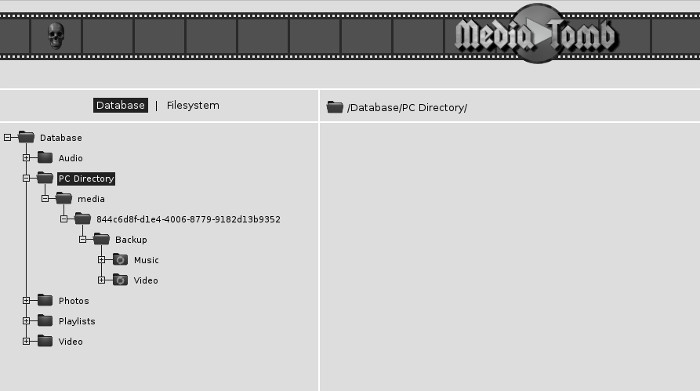
Para agregar medios en la interfaz web, haga clic en el enlace Sistema de archivos. Esto abrirá un árbol del sistema de archivos.
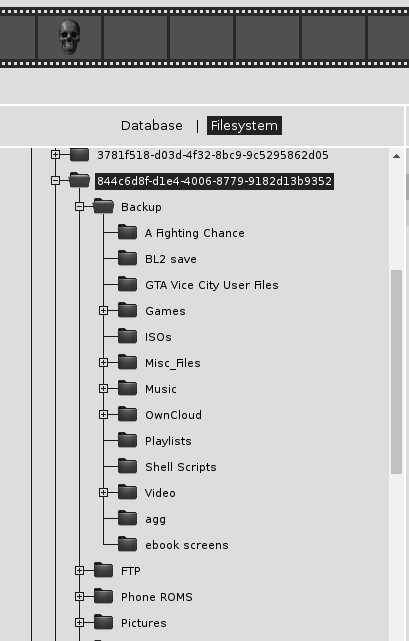
Usando este árbol, navegue a las carpetas que albergan sus medios y luego haga clic en el signo «+» en el extremo derecho de la página.
¿Quieres que los directorios se actualicen automáticamente? Haga clic en el signo más con el círculo alrededor. Esto abrirá una ventana de opciones.
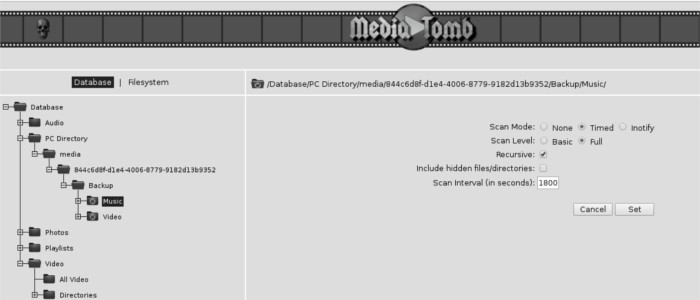
Dentro de esta ventana de configuración, seleccione «Programado» para el modo de escaneo y «Completo» para el nivel de escaneo. También debe seleccionar el cuadro Recursivo para que Mediatomb pueda escanear cualquier carpeta dentro de la carpeta escaneada principal.
Conclusión
Con Mediatomb configurado y medios agregados, todo lo que hay que hacer es buscarlos en un dispositivo compatible con DLNA. No se preocupe por cambiar demasiado la configuración. La tecnología DLNA es casi estándar y casi todos los que la implementan lo hacen más o menos de la misma manera.
¿Cómo te sientes acerca de DLNA? ¿Usaría MediaTomb como su solución o se quedaría con el software de servidor DLNA que está usando ahora? ¡Cuéntanos a continuación!
Credito de imagen: flash.pro
